「スパイウェア」とは一般的に、インターネットを通してコンピューターに侵入し、コンピューター内の個人情報を収集して、第3者に送信したり、コンピューターの設定を変えてしまう悪質なソフトウェアのことをいいます。スパイウェアは、インターネットに接続しているときやプログラムをインストールするときには、常にコンピューターに入り込む可能性があります。
Windows Vistaでは、スパイウェア対策として「Windows Defender」というツールを利用できます。「Windows Defender」は、コンピューター内をスキャンし、スパイウェアを検知した場合には即座に削除します。コンピューターのスキャンはスケジュールを設定して定期的に行うことができます。
ここでは、「Windows Defender」の使い方について説明します。

ウイルス対策
Windows Defenderはスパイウェアを防御するツールです。ウイルスへの対策機能はありませんので、必ずセキュリティソフトをお使いください。詳しくは「ウイルス対策をする」をご覧ください。
Windows Defenderの操作方法
起動する
他のスパイウェア対策ソフトがインストールされていると、起動しようとするときに「……無効になっています」と表示されます。この場合には、インストールされているスパイウェア対策ソフトをそのまま使ってください。
1以下のいずれかの手順を実行します。
<Windows Vistaの場合>
1-1![[スタート]ボタン](/alphascope/file/623437796f3333332b584d7270586a4655762b676c673d3d/4d4947/image_images_A3-002_b_start.gif) -[すべてのプログラム]-[Windows Defender]を選択します。
-[すべてのプログラム]-[Windows Defender]を選択します。
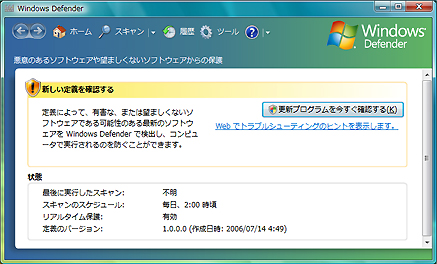
<Windows 7の場合>
1-1 [スタート]-[コントロールパネル]を選択します。
1-2 「コントロールパネル」画面が表示されるので、右側にある「表示方法」から[大きいアイコン]を選択します。
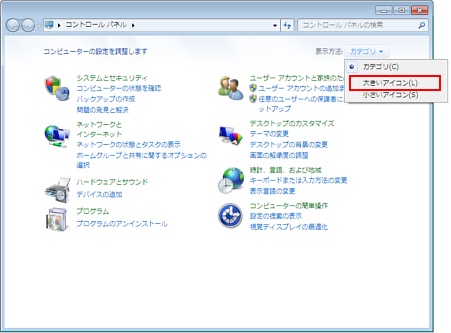
1-3 「すべてのコントロールパネル項目」画面が表示されるので、[Windows Defender]をクリックします。
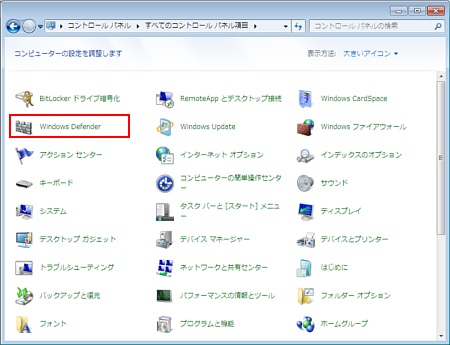
手動でスキャンする
下記手順で使用している画面はWindows Vistaのものです。
1「Windows Defender」画面のメニューから[スキャン]をクリックします。
コンピューターのスキャンが始まります。
![[スキャン]をクリックする](/alphascope/file/623437796f3333332b584d7270586a4655762b676c673d3d/4d4947/image_images_A3-002_A3-002-1.jpg)
2[スキャン]の横の  をクリックし、[カスタムスキャン]を選択すると、スキャンするドライブを指定することができます。
をクリックし、[カスタムスキャン]を選択すると、スキャンするドライブを指定することができます。
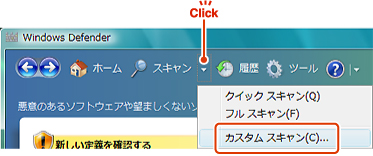
 このページの先頭へ
このページの先頭へ
自動的にスキャンする
Windows Defenderはスキャンする日時を決めて、定期的に自動スキャンを実行することができます。
設定方法は、次のとおりです。
下記手順で使用している画面はWindows Vistaのものです。
1「Windows Defender」画面で、メニューから[ツール]-[オプション]をクリックします。
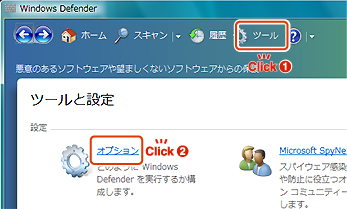
2「オプション」画面で「自動スキャン」の設定を行い、[保存]をクリックします。
頻度:スキャンを実行する曜日を設定します。
おおよその時刻:スキャンを実行する時間を設定します。
種類:スキャンの種類を設定します。
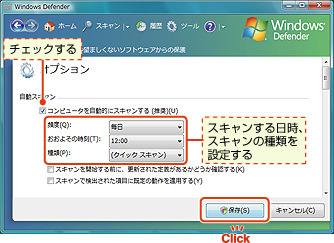
 このページの先頭へ
このページの先頭へ
リアルタイム保護
リアルタイム保護を有効にすると、スパイウェアやその他の迷惑ソフトウェアがインストールされそうになったり、コンピューターで実行されそうになったときに、ユーザーに警告がされます。セキュリティ面からも、すべての項目を有効にしておくといいでしょう。
設定方法
<Windows Vistaの場合>
リアルタイム保護は、「Windows Defender」画面の[ツール]-[オプション]をクリックして表示される「オプション」画面中央の[リアルタイムの保護オプション]で設定します。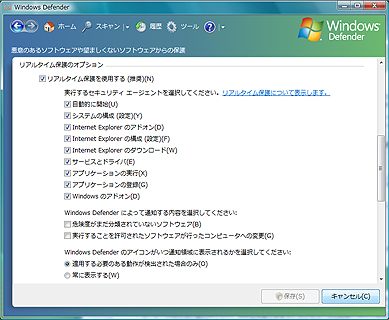
<Windows 7の場合>
リアルタイム保護は、「Windows Defender」画面の[ツール]-[オプション]をクリックし、左側のメニューから[リアルタイム保護]をクリックして表示される設定画面で設定します。 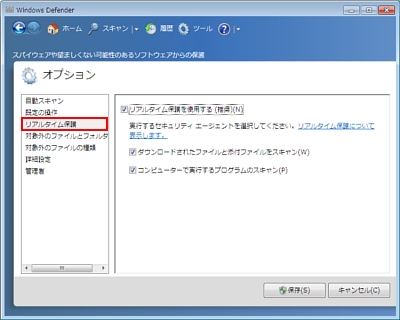

定義ファイルの更新
Windows Defenderを使用する場合は、スパイウェア定義ファイルを常に最新の状態にしておくことが重要です。Windows Defenderは、この定義ファイルをWindows Updateの際に自動的にインストールします。
 このページの先頭へ
このページの先頭へ
